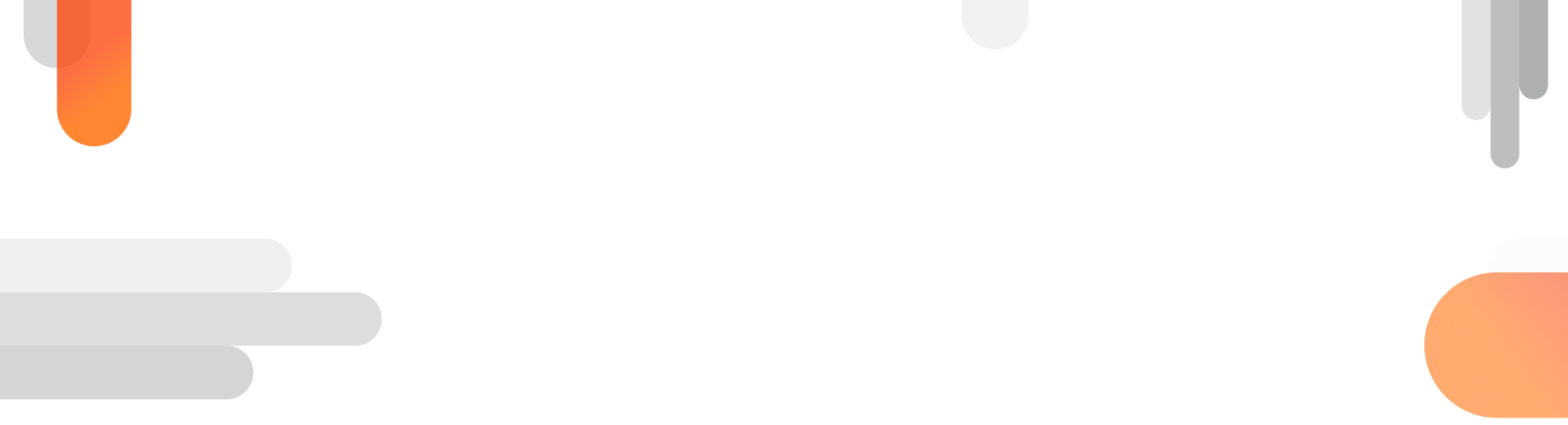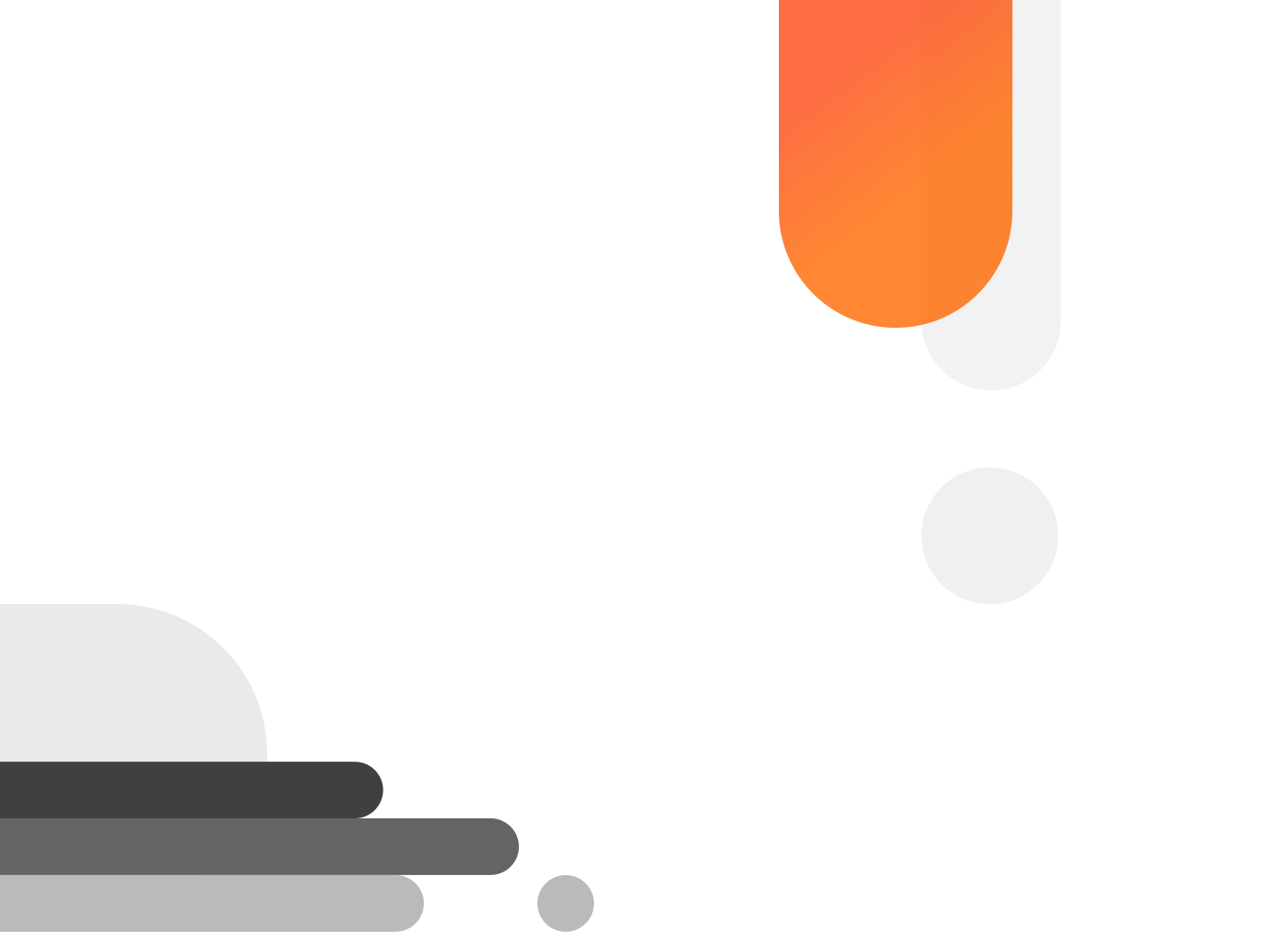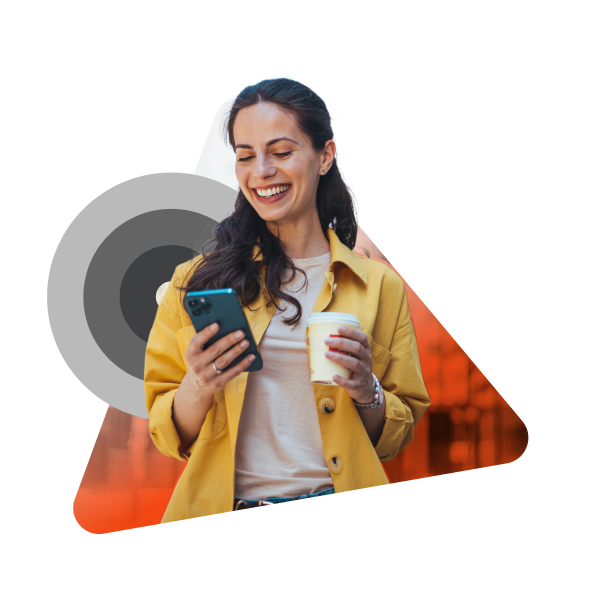Browser non supportato
Utilizza Google Chrome, Mozilla Firefox, Safari, Edge per navigare il nostro sito a tutta velocità e piena esperienza
Pagina Offerta - Template Telco A
Le pagine di offerta dedicate a Partita IVA devono essere realizzate utilizzando il Template Telco A. Questo template consente di integrare componenti che si collegheranno alle pagine dei device, poiché alcune offerte sono direttamente associate a specifici device. Creare tutte le pagine di offerta con questo template è utile, poiché semplifica eventuali aggiornamenti o aggiunte future di offerte collegate ai device.
IMPORTANTE: VERIFICARE CHE IL CODICE PHX, presente nel file Cluster, sia inserito correttamente all'interno delle Properties della pagina di offerta.
Ci sono 2 modalità per creare una pagina con il Template Telco A:
- Copiare una pagina esistente già creata con questo template e modificare i componenti all'interno.
- Creare una nuova seguendo questi passaggi:
- Accedere al CMA, cliccare su CREATE, poi su PAGE.
- Selezionare il template windtrebusiness Offerta Telco - A. Assicurarsi di scegliere il template del Business e non quello del Consumer.
Generalmente i componenti fondamentali presenti in questo tipo di pagine sono:
- Banner (Image and Card Product Details)
- Cards Container con Experience Fragment
- Accordion
Il banner è configurato con l'opzione Image and Card, la card utilizzata è la Card Product Details.
Per collegare il testo della card alle offerte nelle pagine dei device, seguire questi passaggi:
- Selezionare il componente TEXT all'interno della card.
- Cliccare sull'icona della chiave inglese per accedere alle impostazioni.
- Nella voce Expose Content, attivare l'opzione selezionando "Expose text content to Scheda product page".
- Inserire il testo che sarà visualizzato nella card con l'offerta associata al device.
- Il testo deve essere inserito utilizzando un elenco puntato, tenendo presente che il primo punto dell'elenco diventerà il titolo visualizzato nella card.
Ad es:
- Giga illimitati in Italia e extra per l'estero
- 60GB in UE, UK, Svizzera e USA
- Minuti illimitati in Italia, UE, UK, Svizzera e USA
- 1000 Minuti verso estero
2. Section - Card con Experience Fragment
Lorem Ipsum
Lorem Ipsum
Lorem Ipsum
Lorem Ipsum
La section include un cards container che ospita diversi experience fragments, creati in precedenza.
Ogni experience contiene una card specifica, e il testo presente all’interno di ciascuna card sarà visualizzato nella pagina del device, nella sezione Info e Costi - Vantaggi offerta, quando l’utente seleziona l’offerta desiderata.
1. Creare gli experience fragments:
- Ognuno contiene una card ICON
- Personalizzare il titolo e il testo all’interno della card, i quali saranno visibili nella sezione Info e Costi - Vantaggi offerta
2. Inserire il cards container nella section in pagina, configurarlo cliccando sulla chiave inglese e impostando:
- Vantaggi Offerta nel menu a tendina.
- Un ID univoco per la pagina, ad es. exposecontent_siglaofferta.
3. Inserire gli experience nel cards container cliccando su Drag components here, poi selezionare il componente Experience Fragment e configurarlo:
- Scegliere experience desiderato, creato in precedenza, e ripetere questa operazione per ogni experience
- Ogni card ICON inserita negli exxperience sarà visibile nella pagina dell’offerta. Il testo configurato nella card verrà automaticamente mostrato nella sezione Info e Costi - Vantaggi offerta, in base all’offerta selezionata dall’utente.
NB. L'experience Fragment si può creare anche direttamente su un componente che è già stato inserito in pagina:
- Cliccare sul componente che si vuole convertire in experience (ad es. una card, un banner, ecc...).
- Nella barra di configurazione che compare, cliccare il tasto "Convert to experience fragment variation.
- Compilare i campi obbligatori: Action (crearne uno nuovo oppure aggiungerlo ad uno già esistente), Parent path, Template e Fragment title.
3. Accordion
WINDTRE ha implementato a livello nazionale la tecnologia 5G con una copertura attuale superiore al 97%(i) della popolazione.
La tecnologia 5G di WINDTRE utilizza le più moderne tecnologie disponibili:
- 5G NR(ii) in modalità DSS(iii) sulle frequenze FDD(iv) a 1800 MHz e 2600 MHz (5G FDD DSS);
- 5G NR(ii) sulle frequenze TDD(iv) a 3600 MHz (5G TDD).
La tecnologia 5G FDD DSS permette di usare dinamicamente lo stesso spettro FDD in modalità condivisa sia per connessioni 4G che per connessioni 5G. La rete sceglie in maniera intelligente e veloce tra 4G e 5G in base al tipo di terminale e all’offerta sottoscritta dal cliente.
La tecnologia 5G TDD necessita dell’accensione di nuovo spettro riservato alle sole connessioni 5G. Il roll-out della tecnologia 5G TDD è in corso, con priorità nelle zone ad alto traffico.
Confrontando la massima velocità teorica per una portante 5G TDD di 20 MHz e una portante 5G FDD DSS di 20 MHz si ottiene, in condizioni di singolo utente 5G e medesima ottimale copertura:
- Un throughput in Down Link pari a circa 290 Mbps per il 5G TDD e 280 Mbps per 5G FDD DSS.
- Un throughput in Up Link pari a circa 20 Mbps per 5G TDD e circa 70 Mbps per 5G FDD DSS.
Wind Tre implementa una tecnologia 5G NSA(v) che appartiene allo standard 5G in cui la velocità del canale 5G si somma alla velocità del canale 4G, attraverso una tecnica di dual connectivity per una velocità massima teorica di circa 1.6 Gbps.
Verifica la copertura nella sezione dedicata.
(i) Il 97,60% della copertura della Popolazione è realizzata in modalità 5G FDD DSS, e il 78,50% della copertura della Popolazione è realizzata in modalità 5G TDD. Le coperture sono in sovrapposizione.
(ii) NR: New Radio è la tecnologia di accesso radio sviluppata dal 3GPP per il 5G
(iii) DSS: Dynamic Spectrum Sharing
(iv) FDD: Frequency Division Duplex – TDD: Time Division Duplex
(v) NSA: Not stand alone. Nello standard 3GPP la rete utilizza contemporaneamente un canale 4G e un canale 5G nella comunicazione verso il mobile.
Condizioni d’uso del servizio e limitazioni di traffico
Come previsto nelle Condizioni Generali di Contratto visionabili integralmente nella sezione Trasparenza Tariffaria, WINDTRE si riserva l’eventuale facoltà di sospendere il servizio, in tutto o in parte, in caso di uso improprio o che superi i ragionevoli limiti di utilizzo indicati nelle Condizioni Generali stesse.
Il cliente sarà informato, con preavviso, della eventuale sospensione da una comunicazione specifica.
Tali limiti di riferimento sono:
- Per tutte le offerte che includono Voce ed SMS
- traffico uscente giornaliero per canale voce/SIM non superiore a 160 minuti e/o 200 SMS/MMS;
- traffico uscente mensile per canale voce/SIM non superiore a 1250 minuti e/o 2000 SMS/MMS;
- traffico (minuti e/o SMS/MMS) uscente giornaliero/mensile per canale voce/SIM indirizzato verso altri operatori non superiore al 60% del traffico uscente complessivo e comunque non superiore ad 50% del traffico vs mobile complessivo;
- traffico (minuti e/o SMS/MMS) uscente giornaliero/mensile per canale voce/SIM indirizzato verso un singolo operatore mobile diverso da Wind Tre S.p.A. non superiore al 40% del traffico uscente complessivo e comunque non superiore ad 30% del traffico vs mobile complessivo;
- traffico (minuti e/o SMS/MMS) uscente giornaliero/mensile per canale voce/SIM indirizzato verso la propria rete di utenze Wind Tre S.p.A. non sia superiore al 80% del traffico uscente complessivo;
- traffico giornaliero uscente o entrante finalizzato ad autoricarica superiore a due ore di conversazione ed a 50 SMS o MMS; traffico in roaming mensile extra UE (voce/dati/SMS) non superiore al 20% del traffico mensile complessivo;
- traffico uscente giornaliero/mensile per chiamate internazionali non superiori al 20% del traffico uscente complessivo;
- traffico in roaming extra UE in un numero di giorni superiore a 31 (trentuno) su un periodo complessivo di 60 giorni consecutivi.
- Per tutte le offerte che includono Voce o SMS illimitato
Per i piani, opzioni o promozioni che prevedono traffico incluso illimitato voce e SMS/MMS senza soglie di minuti o di SMS/MMS, non si applicano i parametri 1, 2, 3, 4 e 5 di cui sopra e si intende conforme l’utilizzo del Servizio che rispetta i i seguenti parametri (fermo restando l’assenza di alcun automatismo nell’applicazione delle cautele previste per il loro superamento):;
- traffico giornaliero voce o sms uscente complessivo verso altri operatori non superiore al 60% del traffico totale voce o sms uscente
- rapporto tra traffico giornaliero voce o sms uscente verso altri operatori e traffico voce o sms entrante da altri operatori non superiore a 3 (tre); ferma restando l’assenza di alcun automatismo nell'applicazione delle cautele previste per il loro superamento.
Per i piani, opzioni e/o promozioni che prevedono traffico dati incluso illimitato si intende conforme l’utilizzo del Servizio che rispetta i seguenti parametri (fermo restando l’assenza di alcun automatismo nell'applicazione delle cautele previste per il loro superamento):
- volumi di traffico mensili anomali e almeno superiori a 5 volte rispetto alla media di consumo di clienti con offerte omogenee o analoghe;
- volumi di traffico dati superiore per tre mesi consecutivi al volume del traffico medio mensile di clienti con offerte omogenee o analoghe.
Le promozioni sono valide per attivazioni entro il 31 agosto 2025.
L'offerta Super Unlimited + offre ogni mese Giga illimitati in Italia, 60 GB in UE, UK, Svizzera e Stati Uniti, minuti illimitati e 1000 SMS validi in Italia, in UE e UK, Svizzera e Stati Uniti, 1000 minuti di chiamate internazionali verso mondo al costo totale di 35,99 €/mese, comprensivo del canone dell'opzione Secure Web Mobile pari a 1€/mese. L'opzione Secure Web Mobile potrà essere disattivata in ogni momento senza alcun costo ed in tal caso l'offerta rimarrà attiva al costo di 34,99€/mese.
L'offerta Super Unlimited + con opzione Secure Web Mobile è in promozione al costo totale di 23,99€/mese in abbinamento con una linea fissa , comprensivo del canone dell'opzione Secure Web Mobile pari a 1€/mese. L'opzione Secure Web Mobile potrà essere disattivata in ogni momento senza alcun costo ed in tal caso l'offerta rimarrà attiva al costo di 22,99€/mese.
Super Unlimited +
I bundle di chiamate internazionali dall’Italia sono validi verso tutto il mondo (inclusa UE); rimangono esclusi Algeria, Cuba, Kosovo, Montenegro, Senegal, Somalia, Tunisia, le numerazioni a sovrapprezzo, satellitari e numerazioni premium. Le chiamate incluse nel bundle vengono tariffate al secondo; superata la soglia di traffico incluso la tariffazione sarà quella standard. Il traffico Internet incluso è quello Internet e WAP sviluppato in Italia, UE, UK, Svizzera e Stati Uniti d’America sotto coperture LTE, HSDPA, EDGE UMTS e GPRS tramite gli APN internet.it. Sono esclusi e tariffati a consumo secondo quanto previsto dal piano tariffario attivo sulle SIM, il traffico Internet in Roaming Internazionale ad eccezione dei Paesi dell’Unione Europea e UK, Svizzera e Stati Uniti, il traffico Intranet, le chiamate dati e FAX e il traffico dati GSM. Durata contrattuale di 24 mesi. L’Offerta ha un costo di attivazione di 90€; il Cliente potrà scegliere, al momento dell’attivazione, se pagare i 90 euro in un’unica soluzione oppure versare una quota di 10€ (invece di 90€); i restanti 80€ non verranno addebitati con SIM/Offerta attiva per tutta la durata contrattuale prevista (24 mesi). In caso di recesso anticipato prima di 24 mesi verrà addebitata la quota parte del valore dei restanti 80€, proporzionalmente al tempo rimanente (valore corrispondente ai mesi di mancata permanenza). Il traffico incluso non comprende gli SMS di notifica, intrattenimento e informazione, il traffico voce o SMS effettuato in roaming internazionale o verso operatori esteri ad eccezione del traffico dai Paesi dell’Unione Europea e UK, in Svizzera e negli Stati Uniti. Esaurito il bundle di traffico internet disponibile in UE, la tariffa di navigazione sarà pari a 0,0015 €/MB IVA inclusa; esaurito il bundle di traffico internet disponibile in Svizzera e Stati Uniti, al primo evento di traffico effettuato si attiverà automaticamente Daily Pass con l’addebito in fattura del canone giornaliero relativo alla zona 1 (se non attive opzioni con priorità maggiore). Oltre la soglia indicata, agli SMS verrà applicata la tariffa di 10 €cent/SMS in Italia e UE mentre in Svizzera e Stati Uniti, al primo evento di traffico effettuato, si attiverà automaticamente Daily Pass con l’addebito in fattura del canone giornaliero relativo alla zona 1 (se non attive opzioni con priorità maggiore). Il traffico dati e SMS incluso nei piani tariffari viene riattribuito il primo giorno di ogni mese; tutto il traffico incluso nel mese di riferimento se non consumato, non è cumulabile al mese successivo e scade improrogabilmente. Per le offerte che li prevedono il traffico voce e internet è illimitato salvo utilizzo del servizio contrario ai criteri di buona fede e correttezza, per finalità diverse dall’utilizzo a scopo personale e per lo svolgimento di attività di comunicazione massiva secondo quanto previsto dalle Condizioni Generali di Contratto relative ai servizi di telecomunicazioni WINDTRE. L’utilizzo delle offerte nazionali in UE senza alcun sovraprezzo è consentito nell’ambito di viaggi occasionali e nel rispetto delle politiche di uso corretto definite ai sensi del Regolamento Europeo 2016/2286 al fine di prevenire abusi e utilizzi anomali nonché per garantire la sostenibilità economica dell’offerta nel suo complesso. Eventuali utilizzi inappropriati comporteranno l’applicazione dei sovraprezzi previsti e delle ulteriori misure a tutela dell’operatore previste dalla normativa. Dettagli circa le politiche di uso corretto e le modalità di applicazione dell’eventuale sovrapprezzo saranno tempestivamente rese disponibili alla clientela. I Paesi in cui è valida l’offerta sono tutti quelli dell’ Unione Europea a cui si aggiungono i Paesi della Area Economica Europea (EEA): Austria, Belgio, Bulgaria, Cipro (esclusa la repubblica Turca di Cipro del Nord) Croazia, Danimarca, Estonia, Finlandia, Francia, (inclusi Guadalupa, Guyana francese, La Reunion, Mayotte, Martinica) Germania, Gibilterra, Grecia, Irlanda, Islanda, Lettonia, Liechtenstein, Lituania, Lussemburgo, Malta, Norvegia, Olanda, Polonia, Portogallo, Repubblica Ceca, Romania, Slovacchia, Slovenia, Spagna, Svezia, Ungheria. Per il Regno Unito, al momento e fino a diversa espressa indicazione, WINDTRE applica la stessa tariffazione valida per i paesi compresi nell’Unione Europea. Per ogni chiarimento e approfondimento consulta le Condizioni Generali di Contratto sul sito windtrebusiness.it. L’attivazione dell’offerta Super Unlimited + è subordinata all’attivazione del servizio di ricarica automatica e al positivo esito dei controlli di rischio credito e frodi espletati da Wind Tre S.p.A. La Ricarica Automatica è impostata automaticamente a Soglia per importo pari a 10 euro, ma si avrà la possibilità di scegliere in alternativa la modalità di Ricarica Automatica a Tempo. Sarà possibile modificare successivamente le caratteristiche della Ricarica Automatica, descritte negli allegati tecnico economici specifici, chiamando il 1928. Tutti gli importi indicati si intendono IVA esclusa. Ti ricordiamo, quando sei in roaming all’estero, di anteporre sempre al numero chiamato il prefisso internazionale del paese di destinazione.
Roaming Pass a fronte di un costo pari a 5 €/mese addebitato in fattura offre la possibilità di utilizzare i bundle settimanali inclusi nelle WEEKLY PASS. Weekly Pass Zona 1 - Costo settimanale 10€ Paesi inclusi: Argentina, Australia, Bangladesh, Brasile, Canada, Cile, Costa Rica, Repubblica Dominicana, Ecuador, Georgia, Guatemala, Hong Kong, Israele, Isole Faroe, Kazakistan, Corea, Messico, Montenegro, Nuova Zelanda, Nicaragua, Pakistan, Panama, Perù, Arabia Saudita, Sri Lanka, Svizzera, Turchia, Ucraina, Stati Uniti, Uruguay, Uzbekistan, Venezuela, Vietnam. Per usufruire del servizio roaming in USA con alcuni operatori è necessario avere il servizio Volte attivo sulla SIM e uno smartphone compatibile. Visita la pagina https://www.windtrebusiness.it/supporto/servizi-e-configurazioni/servizio-volte per maggiori dettagli sul servizio voLTE. Weekly Pass Zona 2 - Costo settimanale 35€ Paesi inclusi: Algeria, Armenia, Azerbaigian, Bahrain, Bielorussia, Benin, Cina, Colombia, Egitto, Ghana, Indonesia, Giappone, Kenya, Kuwait, Kirghizistan, Macedonia, Malesia, Nigeria, Russia, Singapore, Sud Africa, Taiwan, Tagikistan, Tanzania, Tailandia, Uganda, Reunion, Groenlandia, Macao, Malawi, Congo, Monaco, Oman, Porto Rico, Honduras, Gabon, Zambia, Paraguay. Weekly Pass Zona 3 - Costo settimanale 55€ Paesi inclusi: Bolivia, Bosnia ed Erzegovina, Brunei Darussalam, Capo Verde, El Salvador, India, Moldavia, Serbia, Tunisia, Emirati Arabi Uniti, Ciad. Weekly Pass Zona 4 - Costo settimanale 85€ Paesi inclusi: Afghanistan, Albania, Anguilla, Antigua e Barbuda, Barbados, Isole Vergini britanniche, Cambogia, Isole Cayman, Dominica, Grenada, Madagascar, Marocco, Nepal, Qatar, Saint Kitts e Nevis, Saint Lucia, Saint Vincent e Grenadine, Isole Turks & Caicos, Myanmar, Niger, Senegal, Yemen. Durata 12 mesi: alla scadenza l’opzione si rinnoverà automaticamente per i successivi 12 mesi. Il recesso dall’opzione prima della scadenza comporterà il pagamento di un importo di 60 € (iva esclusa) a titolo di rimborso della promozione applicata. È possibile prenotare la disattivazione dell’opzione ROAMING PASS alla scadenza dei 12 mesi chiamando il 1928. I bundle di traffico inclusi nelle WEEKLY PASS (400 minuti, 400 SMS, 1GB) si attivano al primo evento di traffico effettuato in uno dei paesi delle 4 Zone previste e prevedono un costo settimanale addebitato in fattura. WEEKLY PASS ha validità fino alle 23.59:59 del 7° giorno dal primo evento di traffico; è previsto restart automatico della stessa fino alle 23:59:59 del 7° giorno dal rinnovo. Al termine di uno dei bundle inclusi prima del 7° giorno si attiverà in automatico l’opzione DAILY PASS corrispondente con restart automatico per massimo 3 volte fino alle 23:59:59 del giorno in cui si attiva. Terminati i rinnovi o terminata una delle componenti bundle incluse, si bloccano tutte le direttrici voce, sms e dati. In caso di passaggio in altra zona roaming durante la stessa settimana, al primo evento di traffico effettuato nella nuova zona saranno abilitati i bundle relativi e l’addebito del canone settimanale corrispondente.
SECURE WEB MOBILE Secure Web Mobile è un servizio integrato nella rete WINDTRE, disponibile anche in roaming, in grado di prevenire minacce informatiche come ad esempio “phishing”, “botnet” e “ransomware”. Funzionalità come anti-phishing e contenimento dei malware saranno integrate nella rete WINDTRE, senza la necessità di installazione di software sui dispositivi mobile. L’opzione Secure Web Mobile è parte integrante dell’offerta e quindi inclusa con Super Unlimited, Super Unlimited +, Super Smart 100, Super Flex, Super Giga 70 e Super Giga Unlimited al costo di 1 euro/mese ed è inoltre attivabile per My Unlimited, Giga Share e Super Giga 30. Il servizio prevede il rinnovo automatico a pagamento salvo disdetta. Non è previsto alcun contributo di attivazione né di disattivazione. Secure Web Mobile è il servizio di sicurezza che opera a livello DNS (Domain Name System) e che fornisce la prima linea di difesa contro minacce su Internet bloccando le richieste di accesso verso destinazioni malevole prima che la connessione venga stabilita. Il servizio verifica l’affidabilità o la sicurezza del sito cui si desidera accedere: se la richiesta di accesso viene effettuata verso una destinazione ritenuta potenzialmente pericolosa dal servizio Secure Web Mobile di WINDTRE Business al cliente sarà inibito l’accesso verso tale destinazione sostituendo il contenuto richiesto con un messaggio (apposita pagina di blocco) con un’informativa per il cliente dell’avvenuta azione di protezione. Per l’eventuale richiesta di accesso alla pagina bloccata ovvero la disattivazione del servizio Secure Web Mobile, è necessario chiamare il 1928 o utilizzare l’Area Clienti. WINDTRE non garantisce che il servizio Secure Web Mobile fornisca la sicurezza e la protezione assoluta da attacchi informatici (malware, phishing) a causa del continuo sviluppo di nuove tecnologie di intrusione e attacco verso file, reti, endpoint, ma l’evoluzione continua delle tecnologie utilizzate va nella direzione di contenere il rischio informatico dovuto a queste minacce. Il servizio Secure Web Mobile è compatibile con l’APN internet.it e internet.wind.
Gli accordion possono essere visualizzati nella pagina del device, all’interno della sezione Info e Costi - Riepilogo costi, quando l’utente seleziona l’offerta desiderata.
Come funziona?
- Inserire i container degli accordion sotto un unico accordion.
- Per aggiungerne di nuovi, selezionare l’accordion e cliccare sulla chiave inglese, poi su ADD + container.
- Nella voce expose content, attivare l’opzione Expose accordion content to offer page.